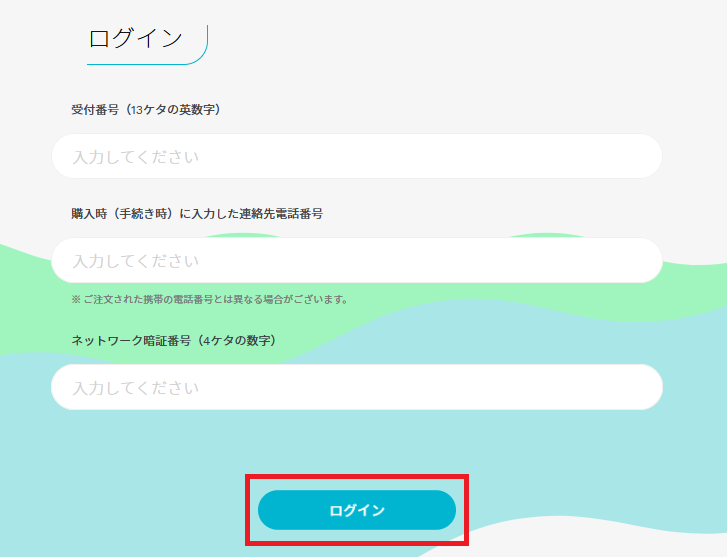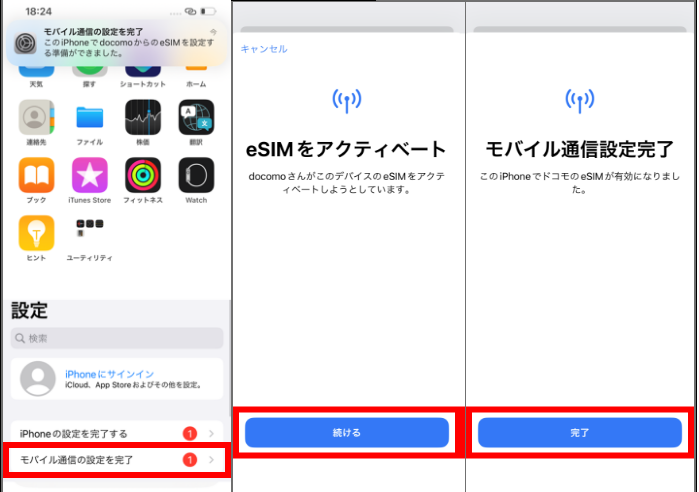ahamo(アハモ)でiPhone SE(第2世代)を使う方法や乗り換え手順を解説。
ahamoのSIMのみを他社から乗り換えで契約するとdポイント(期間・用途限定)が20,000ポイント貰える!

ahamo公式キャンペーンサイトからエントリーし、ahamoサイトでSIMのみの他社からの乗り換え(MNP)で、dポイント(期間・用途限定)が20,000ポイントもらえます。(4,000円分が5ヶ月間毎月進呈)
キャンペーンのエントリーおよびahamoの申し込みにはdアカウントが必要です。持っていない人は作成しましょう。
【エントリー期間】2022年5月13日(金)~終了日未定で実施中
【対象手続き】エントリー翌月末までに、他社から乗り換え+SIMカードのみ/eSIMのみ契約して開通手続き(利用開始手続き)を完了させる
【特典進呈時期】進呈条件を満たした月の翌々月以降 5ヶ月間毎月10日までに進呈
ahamo(アハモ)はiPhone SE(第2世代)が使えます。SIMカード/eSIMで動作確認済み
| 対応SIM | 利用できる機能 | |
|---|---|---|
| SIMフリー版 iPhone SE(第2世代) | SIMカード eSIM | 4Gデータ通信 音声通話 SMS送受信 |
| ドコモ版 iPhone SE(第2世代) | SIMカード eSIM | 4Gデータ通信 音声通話 SMS送受信 |
| au版 iPhone SE(第2世代) | SIMカード eSIM | 4Gデータ通信 音声通話 SMS送受信 |
| ソフトバンク版 iPhone SE(第2世代) | SIMカード eSIM | 4Gデータ通信 音声通話 SMS送受信 |
| UQモバイル版 iPhone SE(第2世代) | SIMカード eSIM | 4Gデータ通信 音声通話 SMS送受信 |
| ワイモバイル版 iPhone SE(第2世代) | SIMカード eSIM | 4Gデータ通信 音声通話 SMS送受信 |
| 楽天モバイル版 iPhone SE(第2世代) | SIMカード eSIM | 4Gデータ通信 音声通話 SMS送受信 |
iPhone SE(第2世代)はahamoで動作確認が実施されています。SIMフリー版もキャリア版も問題なく使えます。
日本国内で販売されているiPhone SE(第2世代)は、モデル番号「A2296」という製品を販売しています。
AppleStoreでSIMフリー版を購入しても、キャリア版を新品を購入していても、中古スマホ販売店で中古品を購入しても手に入る製品は全く同じで「A2296」です。
iPhone SE(第2世代)は5Gに対応していません
iPhone SE(第2世代)は5Gに対応していません。
サービス提供側が5Gに対応していたとしても、スマホが5Gに対応していない場合は、もちろん5Gで通信することはできません。
iPhone SE(第2世代)はeSIMに対応しています
iPhone SE(第2世代)はeSIMに対応しています。
2021年9月8日からahamoでもeSIMサービスの提供が開始されました。eSIMを新規契約するときは24時間いつでも申し込みができて、最短1時間程度でahamoが利用できるようになります。
MNP転入で契約するときは、午前9時から夜8時までに間に合うように開通手続きをすれば、最短1時間程度で利用できるようになるでしょう。
iPhone SE(第2世代)は「デュアルSIM」に対応しています

iPhone SE(第2世代)は、SIMカード+eSIMのデュアルSIMに対応しています。
価格コムやTwitter上では、ahamoと他社SIMを組み合わせたデュアルSIMで利用している人はたくさんいます。「動作保証対象外」と記載があっても普通に問題なくデータ通信・音声通話が利用できます。
デュアルSIMの組み合わせは以下が想定されます。
- ahamoのSIMカード + 他社eSIM
- ahamoのeSIM + 他社SIMカード
eSIM+eSIMのデュアルSIMは利用できません。
ahamo(アハモ)でiPhone SE(第2世代)を使う手順まとめ
【手順①】キャリアで購入したiPhone SE(第2世代)のSIMロック解除手続きをする
| ahamoのSIM利用時に SIMロック解除手続きが | |
|---|---|
| ドコモ版 iPhone SE(第2世代) | 不要だが 解除を推奨 |
| au版 iPhone SE(第2世代) | 必須 |
| ソフトバンク版 iPhone SE(第2世代) | 必須 |
| UQモバイル版 iPhone SE(第2世代) | 必須 |
| ワイモバイル版 iPhone SE(第2世代) | 必須 |
| 楽天モバイル版 iPhone SE(第2世代) | 最初からSIMロックなし SIMロック解除手続き不要 |
ドコモ版iPhone SE(第2世代)のSIMロックを解除すれば、ドコモ回線だけでなくau回線/ソフトバンク回線/楽天回線にフル対応するので、ahamoを契約する前にSIMロックを解除しておくことをオススメします。
将来ahamoからpovoやLINEMO、楽天モバイルに乗り換えたくなったときもスムーズです。
SIMロックを解除していないau版/ソフトバンク版/UQモバイル版/ワイモバイル版iPhone SE(第2世代)にahamoのSIMを挿しても、iPhoneがahamoのSIMを認識しません。
SIMロックを解除しているau版/ソフトバンク版/UQモバイル版/ワイモバイル版iPhone SE(第2世代)にahamoのSIMを挿すと、iPhoneがahamoのSIMを認識します。
楽天モバイルから販売されているiPhone SE(第2世代)は、最初からSIMロックなしのSIMフリー状態で販売されています。そもそも楽天モバイルにはSIMロック解除手続きが存在しません。
【手順②】dアカウント作成&10,000ポイントプレゼントキャンペーンにエントリー

dアカウントはahamoの申込時やahamoサイトで実施されているキャンペーンのエントリー時に必要になります。dアカウントはドコモを契約していない人でも事前に作成できます。メールアドレスとSMSが受信できる携帯電話端末が必要です。詳細は新規作成ガイド | dアカウントをご覧ください。
ahamo公式キャンペーンサイトからエントリーし、ahamoサイトでSIMのみの他社からの乗り換え(MNP)で、dポイント(期間・用途限定)4,000円分を5ヶ月間毎月進呈(計20,000ポイント)されます。
【手順③】ahamoの契約に必要なものを用意する
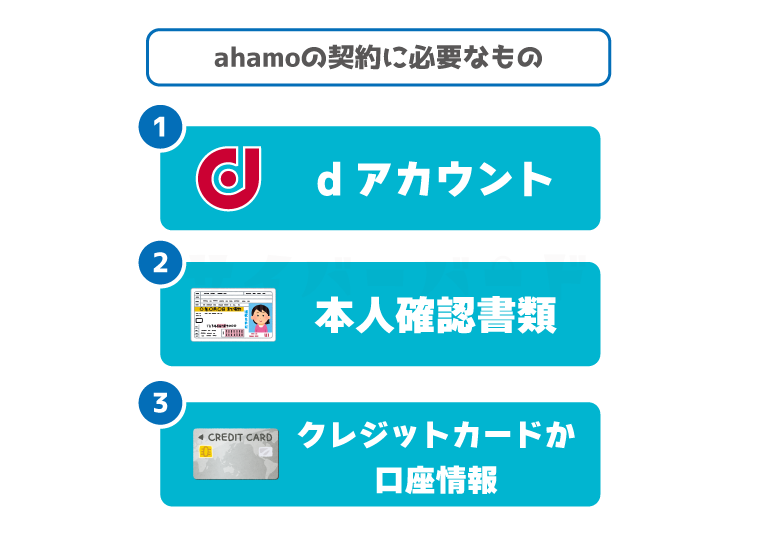
ahamoを契約するときは、
- dアカウント
- 本人確認書類
- 契約者名義のクレジットカード/キャッシュカード(銀行口座情報、口座振替で支払い可能)
- 連絡先フリーメールアドレス(ahamoがフリーメールアドレスを推奨)
- MNP予約番号(乗り換え時のみ、MNPワンストップを利用しない場合)
が必要です。
dアカウントについて
ahamoを新規契約・他社から乗り換えで契約する際にはdアカウントが必要になります。dアカウントを持っていない人は事前に取得するとスムーズにahamoを申し込めます。あらかじめ作成しておくとahamoの申し込みがスムーズです。
本人確認書類について
- 運転免許証
- マイナンバーカード(個人番号カード)
- 身体障がい者手帳
- 精神障がい者保健福祉手帳(障がい者手帳)
- 療育手帳
- 運転経歴証明書
- 住民基本台帳カード
- 在留カード
支払い方法
支払い方法は、「クレジットカード」または「銀行振替」となります。希望する支払い方法にあわせて、以下を準備してください。
- クレジットカード
- 通帳やキャッシュカードなど銀行口座のわかるもの
【手順④】乗り換えの場合はMNPワンストップを利用するか、MNP予約番号を発行するか決める

他社からahamoに乗り換える場合、MNPワンストップ方式を利用するかMNP予約番号を発行して申し込むかどうか決めてください。
ドコモ(ahamo)はMNPワンストップに対応しています。MNPワンストップ対応事業者からahamoに乗り換える場合はMNP予約番号の発行は不要です。
MNPワンストップは、従来必要だったMNP予約番号の発行・取得手続きが不要になる制度です。面倒な手続きが不要になり、より簡単でより早く乗り換えが可能になりました。
ドコモ以外のMNPワンストップ対応事業者は以下の通り。
au、UQ mobile、povo、ソフトバンク、ワイモバイル、LINEMO、LINEモバイル、楽天モバイル(自社回線)、楽天モバイル(ドコモ回線・au回線)、mineo、IIJmio、NUROモバイル、イオンモバイル、BIGLOBEモバイルジャパネットたかた通信サービス、日本通信SIM、b-mobile、センターモバイル、LPモバイル
【手順⑤】ahamoのSIMカードやeSIMを申し込む
ahamoの契約に必要なものを用意したら、ahamo公式サイトにアクセスして、SIMカードやeSIMを新規契約または他社から乗り換えで契約してください。
ahamoで提供されているSIMカードは「nanoSIM」サイズ1種類のみです。SIMカードを申し込むときにSIMサイズの選択肢はありません。
eSIMはiPhone XS/XS/XS Max/iPhone SE(第2世代)以降の機種が対応しています。iPhone Xまでの機種、iPhone SE(第1世代)は対応していないので注意してください。
ahamoでSIMカードを新規契約または他社から乗り換えで契約する場合は、最短3日で自宅に商品が配送されます。配送日時の指定は手続き時に選択できます。最短を希望するなら日時ともに指定なしにするといいでしょう。
- ahamo公式サイトにアクセスし、【申し込み】ボタンをタップする
- 「ahamoの申し込み」画面の「どちらで申し込みますか」では、【新しい電話番号を発行する】または【今の電話番号をそのまま使う】をタップする
- 「今使っている携帯電話会社はどちらですか」では、「docomo以外」をタップする
- 「申し込みと一緒にスマホを買いますか」では、【買わない】をタップし、【次へ】ボタンをタップする
- 「どちらのSIMを利用しますか」では、【SIMカード】をタップする
- 「データ通信量・オプションの選択」画面では、データ通信量とかけ放題オプションを選択して【次へ】をタップする
- dアカウントにログインする
- 本人確認を行う。SIMカード契約時は①「スマホで顔写真を撮影」または②「画像アップロード」が選択可能
- 個人情報の入力、クレジットカード番号などの入力など画面の指示に従って操作・入力する
- ahamoの契約を完了させる
新規契約=新しい電話番号を発行する、他社から乗り換え(MNP)=今の電話番号をそのまま使う、です。
- 乗り換えする携帯電話番号を入力する
- MNP予約番号の取得状況は、【すでに取得している】【取得していない】どちらかを選択する
- 【すでに取得している】を選択した場合はMNP予約番号、MNP予約番号有効期限を入力する
- 【取得していない】を選択した場合は、MNPワンストップの手続きが必要なので画面の指示に従って操作する
キャンペーンのエントリーおよびahamoの申し込みにはdアカウントが必要です。持っていない人は作成しましょう。
【エントリー期間】2022年5月13日(金)~終了日未定で実施中
【対象手続き】エントリー翌月末までに、他社から乗り換え+SIMカードのみ/eSIMのみ契約して開通手続き(利用開始手続き)を完了させる
【特典進呈時期】進呈条件を満たした月の翌々月以降 5ヶ月間毎月10日までに進呈
ahamo(アハモ)のSIMカード/eSIM開通までの手順を解説
【手順①】ahamoアプリ/手続きサイトで開通手続きをする
ahamo回線を使えるようにするために、ahamoアプリまたは手続きサイトで開通手続き(回線切り替え手続き)をする必要があります。
新規契約時も他社から乗り換え時も開通手続きが必要です。
開通手続きが完了すると、今契約している携帯電話会社や格安SIMとの契約が自動で解約され、ahamoが開通します。
たとえばauからahamoに乗り換える人が、10月3日にahamoのSIMカードが届いてahamoで開通手続きをした場合は、10月3日付けでauは自動で解約されます。auで解約手続きは不要です。
- ahamoの手続きサイトまたはahamoアプリを起動してログインページを開く
- 「受付番号でログイン」を選択
- 「受付番号」「連絡先電話番号」「暗証番号」を入力してログイン
- 商品が出荷されると「切り替え(開通)」手続きのボタンが表示される
- 開通情報を確認して、問題がなければ「開通する」ボタンをクリックする
- 開通処理完了画面が表示されたら完了
【手順②】iPhone内の他社APN構成プロファイルを削除する
ahamoに乗り換える前にUQモバイルやワイモバイルなどの他社格安SIMを利用していて、iPhone内に格安SIMのAPN構成プロファイルが存在する場合は削除してください。
他社APN構成プロファイルが原因で、ahamo(ドコモ回線)でデータ通信や音声通話ができなくなる、圏外になるなどの問題が発生します。
格安SIMからahamoに乗り換えた途端にiPhoneでモバイルデータ通信できなくなった原因でかなりよくあるのがこれです。
【手順③】iPhoneにahamoのSIMカードを入れる/eSIMプロファイルをインストールする
iPhoneにahamoのSIMカードを入れる/eSIMプロファイルをインストールしてください。
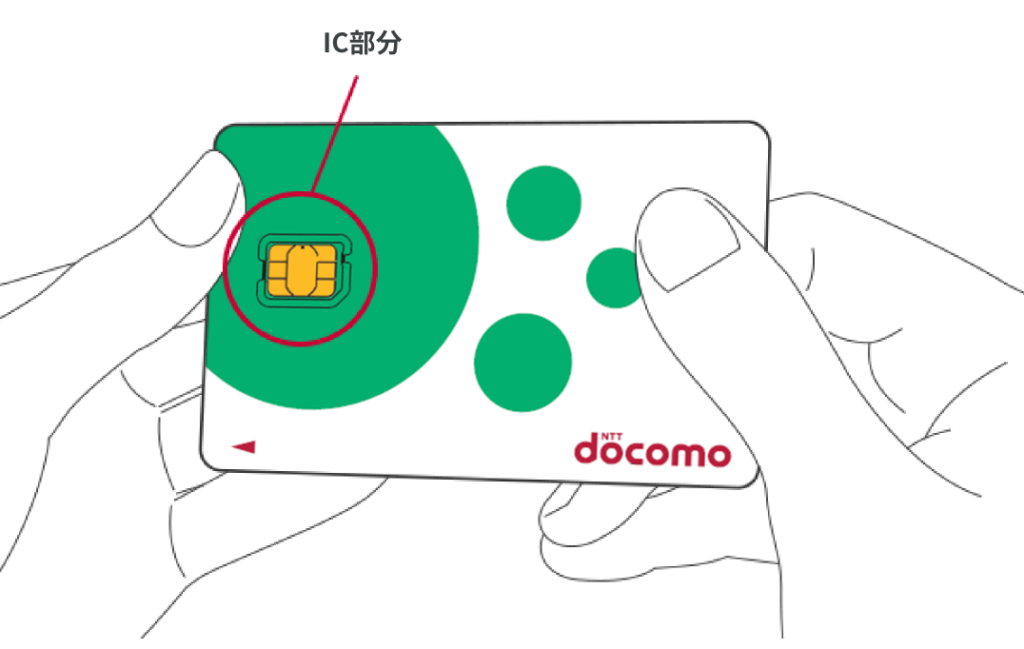
iPhoneにahamoのSIMカードを入れてください。ahamoのSIMカードのサイズは「nanoSIM」のみです。
iPhoneのSIMサイズはiPhone 5シリーズ以降の全機種が「nanoSIM」なので、切り取り時に失敗することは絶対にありません。
iPhoneはahamoのSIMカードを入れるとAPN設定が自動で完了します。(APN構成プロファイルインストール)は不要です。
【手順④】発信テスト用番号へ電話をかけて、正常に利用できることを確認してahamoの利用開始
発信テスト用番号(111/通話料無料)に電話をかけてください。
その後、iPhoneのWi-Fiをオフにして、モバイルデータ回線を使ってSafariやChromeなどのブラウザアプリでWebサイトが見れることを確認してください。
電話もデータ通信も問題なければahamoが無事に開通しています。お疲れさまでした。
- ahamoで回線切り替え手続き(開通手続き)が完了している
- iPhoneにahamoのeSIMプロファイルをダウンロードしている
- iPhone内にある他社APN構成プロファイルを削除している
ここまでの作業が完璧であれば、無事にahamoのSIMで通信ができるようになっているはずです。
キャンペーンのエントリーおよびahamoの申し込みにはdアカウントが必要です。持っていない人は作成しましょう。
【エントリー期間】2022年5月13日(金)~終了日未定で実施中
【対象手続き】エントリー翌月末までに、他社から乗り換え+SIMカードのみ/eSIMのみ契約して開通手続き(利用開始手続き)を完了させる
【特典進呈時期】進呈条件を満たした月の翌々月以降 5ヶ月間毎月10日までに進呈
キャンペーンのエントリーおよびahamoの申し込みにはdアカウントが必要です。持っていない人は作成しましょう。
【エントリー期間】2022年5月13日(金)~終了日未定で実施中
【対象手続き】エントリー翌月末までに、他社から乗り換え+SIMカードのみ/eSIMのみ契約して開通手続き(利用開始手続き)を完了させる
【特典進呈時期】進呈条件を満たした月の翌々月以降 5ヶ月間毎月10日までに進呈
ahamoに関する注釈
ahamoでは、一部利用できないサービスがあります。
| サポートについて | ahamoは申し込みからサポートまでオンラインで受付するプランです。ドコモショップなどでのサポートを希望する場合は、「ahamoWebお申込みサポート(※2)」(税込3,300円) を利用してください。 なお、申し込み時の端末操作は契約者自身で実施することになります。また、端末初期設定およびデータ移行などは 本サポートの範囲外となります。端末初期設定およびデータ移行の補助を希望する人は「初期設定サポート(有料)(※3)」を別途申し込んでください。 ※2お客さまのご要望に基づき、ahamo専用サイトからのお申込みの補助を行うものです。 ※3お客さまのご要望に基づき、ahamoアプリおよび専用サイトからのお手続き補助を行うものです。 |
|---|---|
| オンライン手続きについて | オンラインで24時間いつでも受付可能ですが、サイトメンテナンス中など受付できない場合があります。 |
| 月額料金について | ahamoは30GB使えて月額2970円です(機種代金別途)。 |
| 国内通話料金について | ahamoは国内通話料金は5分以内無料ですが、5分超過後は22円/30秒の通話料がかかります。SMSや他社接続サービスなどへの発信は、別途料金がかかります。 |
| 海外パケット通信について | 海外91の国・地域でのパケット通信も30GBまで無料ですが、15日を超えて海外で利用する場合は速度制限がかかります。国内利用と合わせての容量上限です |
| 端末の契約について | 利用端末がドコモで提供している通信方式とは異なる通信方式のみに対応している機種の場合、またSIMロック解除がされていない場合については、ahamoを利用することはできません。利用中の機種が対応しているかどうかはahamoサイトにてご確認ください。 |
| SIMカードの契約について | MNP予約番号を取得の上、ahamoサイトからMNPによる新規申し込み手続きが必要です。 |
| 契約解除料について | ・契約解除料(※1) 1,100円 ・2025年3月1日新規申込分より条件を満たす場合は契約解除料が適用されます 条件:「1年以内の解約(※2)」かつ以下(1)もしくは(2)の条件を満たした場合 (1)「利用実態がない場合(契約初日および解約日の通話通信を除く(※3)」 (2)「(利用実績を問わず)当該回線解約から過去1年間に同一名義の他回線で1年以内の解約があった場合(法人除く)」 ※1 契約解除料を下回る料金プランの場合は、月額料金を上限。(ahamoでは該当なし) ※2 対象は申出解約・PO(強制解約含む) ※3 MNP(PO)の場合、予約番号発行前日までの利用で判定 |